Il existe de nombreux paramètres pour les notifications sur votre Samsung Galaxy S9 ou Galaxy S9 Plus. Cela peut aller de sonneries prédéfinies à des schémas de vibration que de nombreux utilisateurs ne connaissent pas.
Dans cet article, nous allons parler d'un pas sifonctionnalité familière, la notification flash. La fonction vous avertit par le biais du voyant de l'appareil photo qui clignote lorsque des événements se produisent sur votre téléphone, tels qu'un nouveau SMS, un message WhatsApp ou même des appels.
Le voyant de l'appareil photo sur le voyant DEL situé à l'arrière du boîtier de votre téléphone brille dans les fenêtres horaires régulières lorsqu'il y a une notification non lue.
Vous pouvez activer la notification flash sur le Samsung Galaxy S9 comme suit:
Utiliser le flash LED de l'appareil photo pour les notifications entrantes
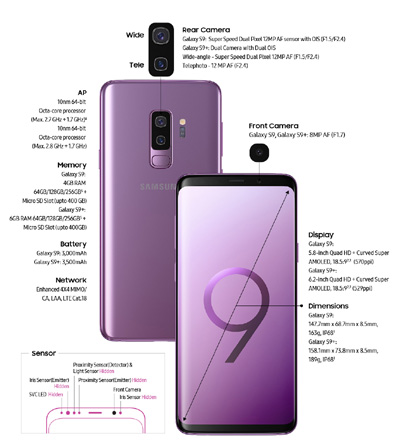
1. Pour ce faire, ouvrez d’abord le menu Application, puis ouvrez les paramètres.
2. Faites défiler l'écran jusqu'à l'élément de menu "Aide à la saisie", puis sélectionnez-le.
3. Ensuite, tapez sur "déficience auditive". Vous y trouverez l'option "Notification Flash".
4. Sélectionnez-le. Vous pouvez maintenant sélectionner les commandes pour la lumière et l'écran de la caméra.
Nous vous recommandons d'activer les deux contrôles. De cette façon, vous en serez informé visuellement, peu importe de quel côté est le S9. Vous savez maintenant comment activer facilement la notification flash sur votre smartphone.